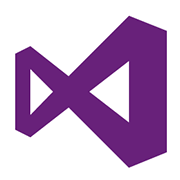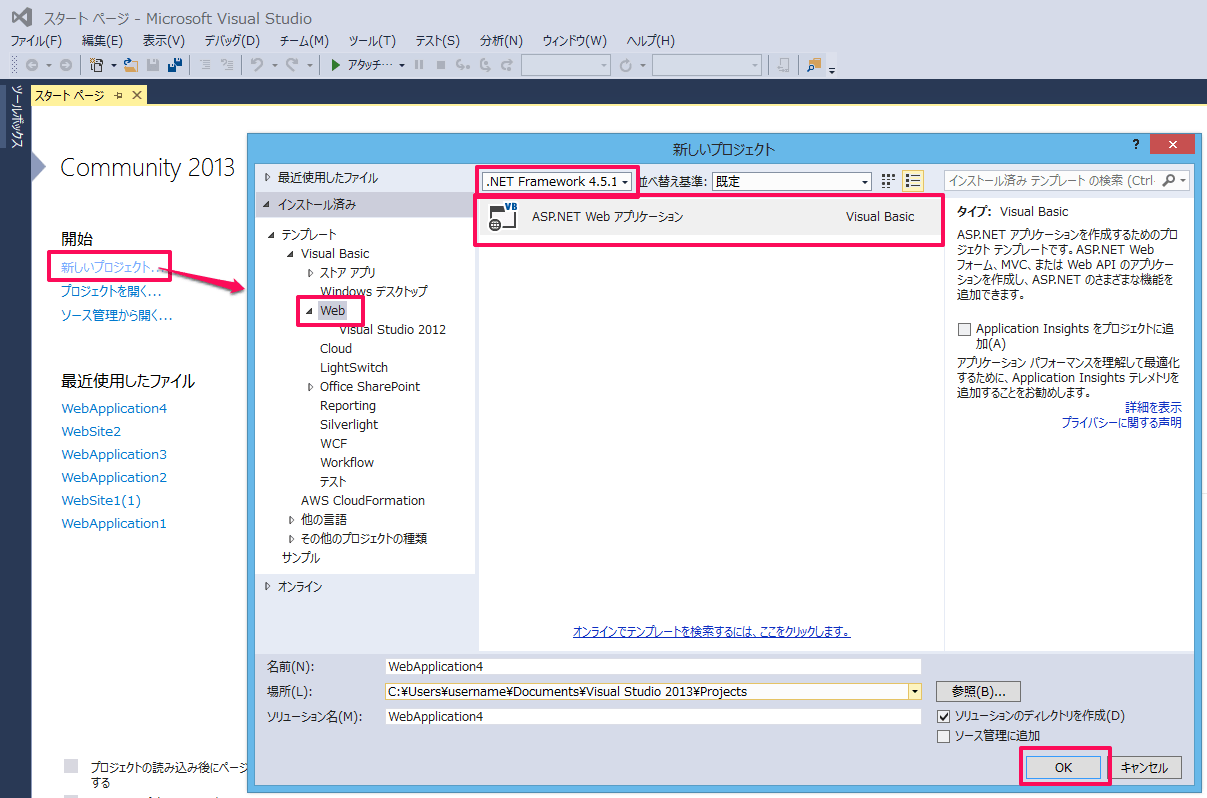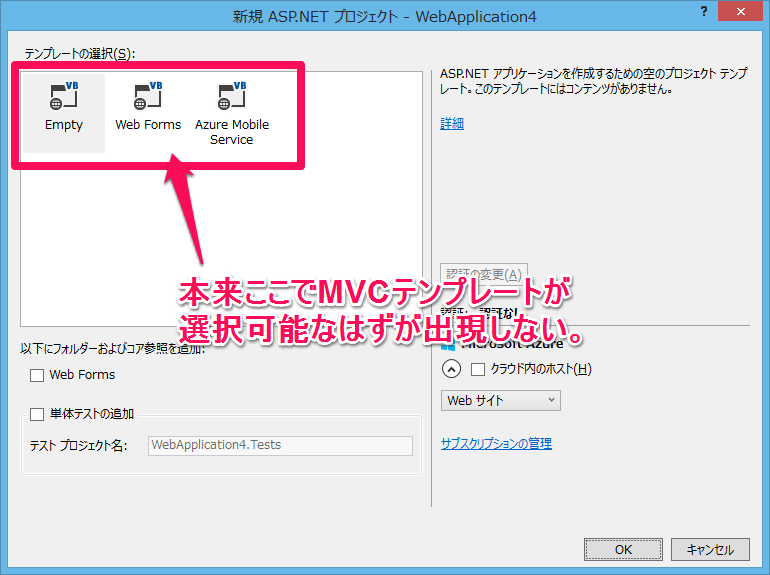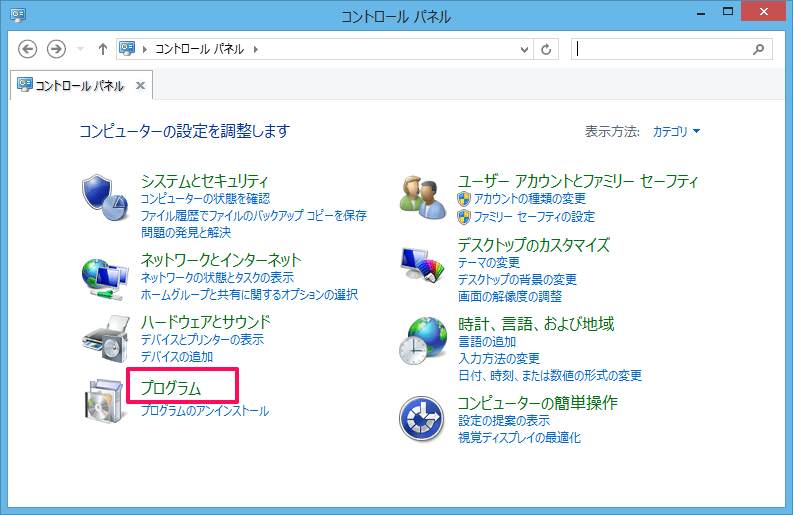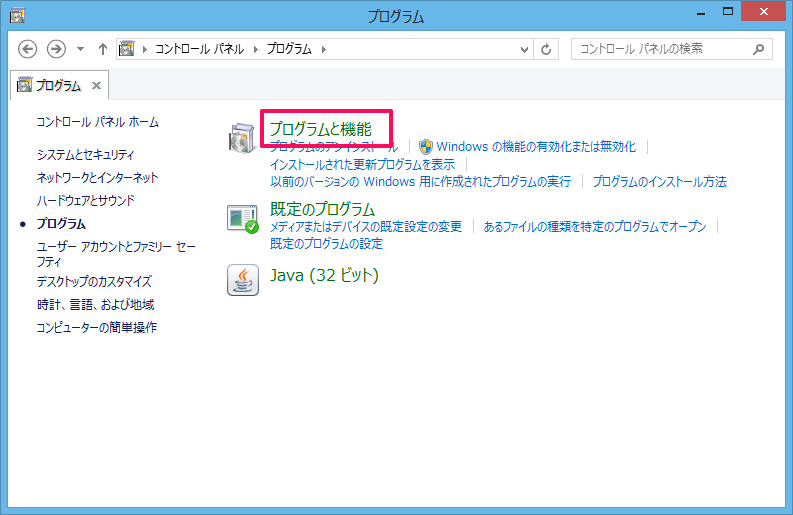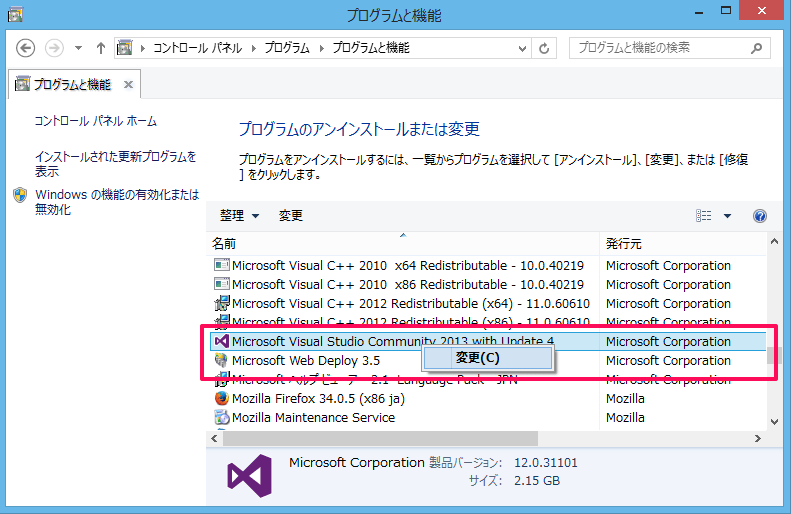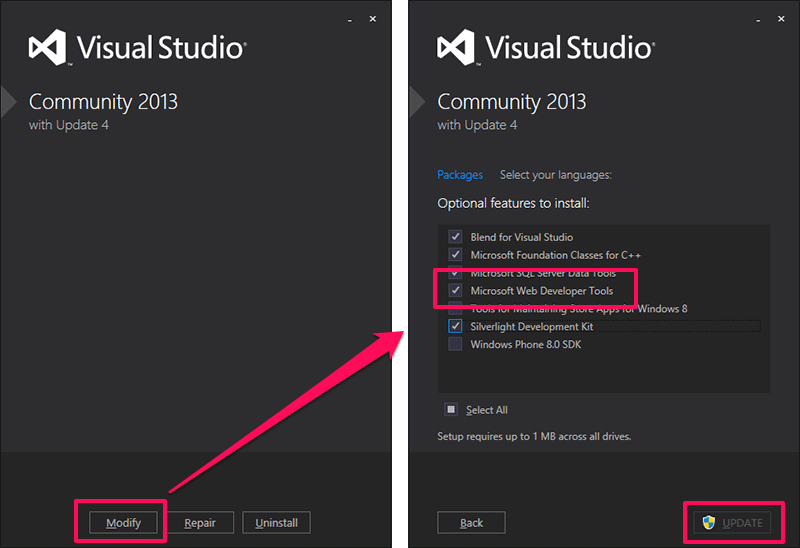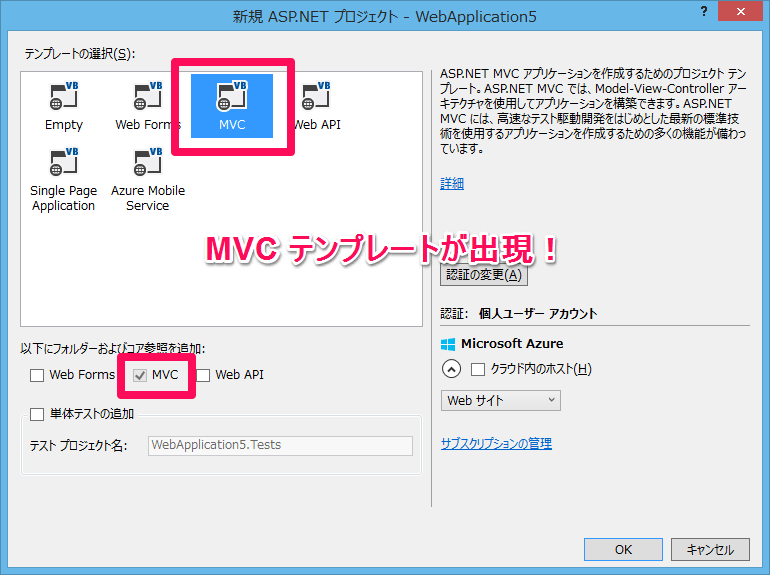※当ブログではアフィリエイト広告を利用しています。
Visual Studio 2013 Communityを使用して ASP.NET MVC 5のWebプロジェクトを作ろうとしたところ、本来あるはずのMVCテンプレートが一覧から選べませんでした。
意外なところに対処法があったので解決方法をメモします。
発生した問題
Visual Studio 2013を起動し、「新しいプロジェクト…」から「Web」を選択します。
次の画面で本来なら「MVC」テンプレートが選択できるはずが、一覧に現れません。
解決しなかった対処法
いろいろ試しましたが以下は解決しなかった対処法です。
- Visual Studio 2013 Communityの修復インストール
- Visual Studio 2013 Communityの再インストール
- 「.NET Framework 4.5」以上を選択し直す
解決した対処法
原因は「Microsoft Web Developer Tools」がインストールされていなかったことによるものでした。以下の方法で解決出来ました。
コントロールパネルより「プログラム」を開きます。
次の画面で「プログラムと機能」を開きます。
「プログラムのアンインストールまたは変更」で「Visual Studio 2013」(エディションによって表記は異なる)をダブルクリックまたは右クリック→変更します。
Visual Studio 2013の修復画面になるため、「Modify」を選びます。次の画面で「Microsoft Web Developer Tools」にチェックを入れ、「UPDATE」ボタンを押します。
「Microsoft Web Developer Tools」のインストールが完了した後、Visual Studio 2013で新しいWebプロジェクトを作成すると、MVCテンプレートが一覧に出現し選択可能となっています。
おわりに
Visual Studio 2013 Communityインストール当初はWeb制作する予定はなかったので「Microsoft Web Developer Tools」をインストールしていなかったことをすっかり忘れていました。
勉強用に購入した書籍「ASP.NET MVC 5実践プログラミング」のプロジェクト作成からつまづいてしまいましたが、ようやく作り始めることができそうです。